¿cómo crear un encabezado de primera fila en excel?
En Excel, los encabezados son una parte muy importante de la estructura de datos, lo que hace que los datos sean más fáciles de leer y comprender.
Esto ayuda a los usuarios a comprender qué tipo de datos tendrán las celdas en las diferentes columnas según los nombres de los encabezados.
Entonces, todos los que trabajan en Excel saben la importancia de tener la primera fila de sus datos configurada como fila de encabezado.
Este tutorial explica cómo hacer que la primera fila de sus datos sea una fila de encabezado.
Pasos para convertir la primera fila en una fila de encabezado usando la opción Congelar
Al aplicar Inmovilizar a la primera fila del conjunto de datos, la primera fila se congelará como fila de encabezado y, cuando se desplace hacia abajo en la hoja de trabajo, la primera fila de encabezado se congelará. La cabeza estará visible todo el tiempo.
- Primero, abra los datos en la hoja de cálculo, donde desea congelar la primera fila como fila de encabezado.
- Después de eso, vaya a la pestaña «Ver» y haga clic en el icono «Congelar paneles», luego haga clic en la opción «Congelar fila superior» en el menú desplegable.
- O utilice el método abreviado de teclado “Alt → W → F → R” para elegir directamente la opción “Congelar fila superior”.
- En este momento, su primera fila se ha congelado como fila de encabezados y cuando se desplaza hacia abajo en la hoja de Excel, los encabezados estarán visibles todo el tiempo.
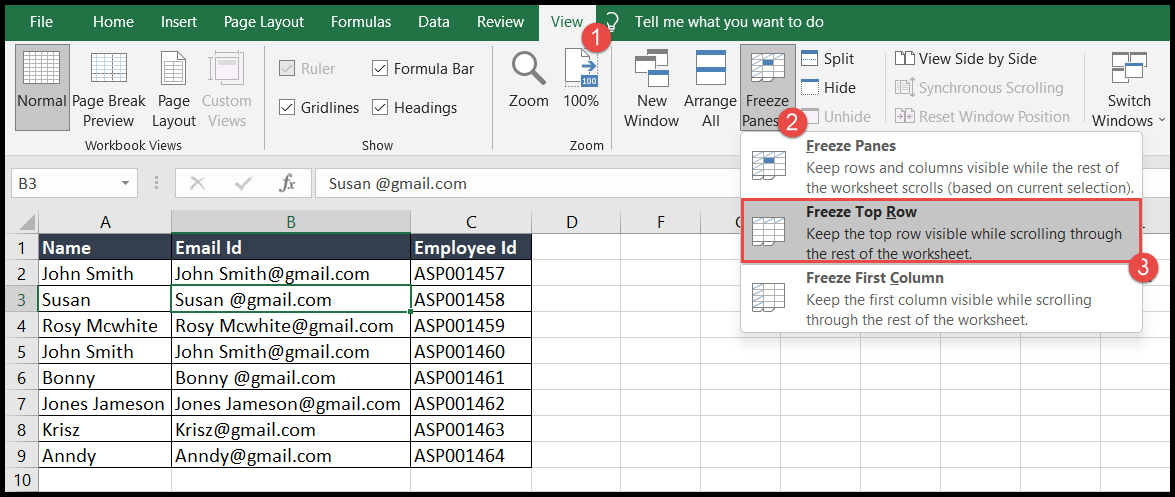
Convierta datos a formato de tabla para convertir la primera fila en una fila de encabezado
Puede convertir su conjunto de datos a formato de tabla y convertir la primera fila en una fila de encabezado siguiendo los pasos a continuación:
- Primero, navegue hasta cualquier celda de los datos y luego navegue hasta la pestaña «Inicio».
- Después de eso, haga clic en el icono «Formatear como tabla» y elija el diseño del formato de la tabla.
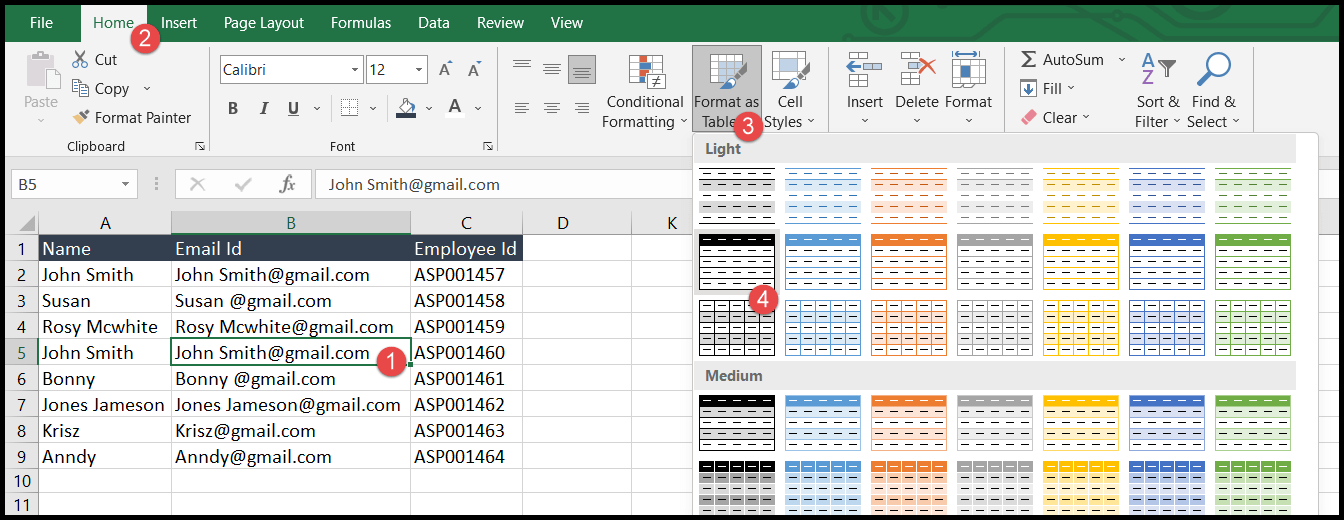
- Una vez que elija el formato de la tabla o presione el método abreviado de teclado «Ctrl + T» al mismo tiempo, se abre el cuadro de diálogo «Crear tabla».
- Ahora verás que tu rango de datos se selecciona automáticamente y solo necesitas seleccionar la opción “Mi tabla tiene encabezados” y hacer clic en Aceptar.
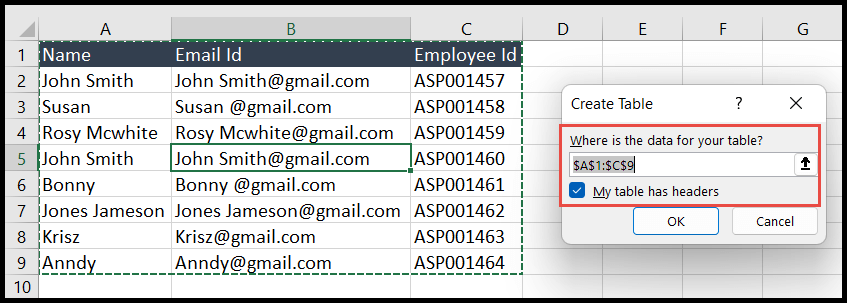
- En este momento, los datos se convertirán al formato de tabla con la primera fila como fila de encabezado con iconos de filtro.
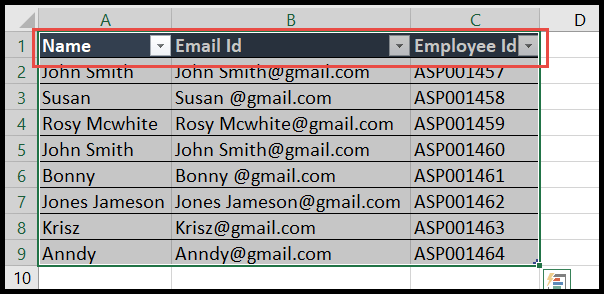
Seleccione la primera fila como fila de encabezado usando el editor de Power Query
Puede usar el editor de Power Query para convertir la primera fila de su conjunto de datos en la fila de encabezados siguiendo los pasos a continuación:
- Primero, navegue hasta cualquier celda del conjunto de datos, navegue hasta la pestaña «Datos» y haga clic en la opción «Desde tabla/rango».
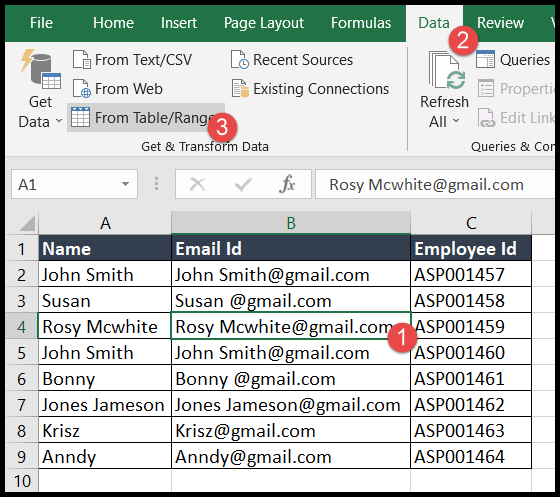
- Después de eso, vea el rango seleccionado si cubre todo su conjunto de datos, luego anule la selección de la opción «Mi tabla tiene encabezados» y haga clic en Aceptar.
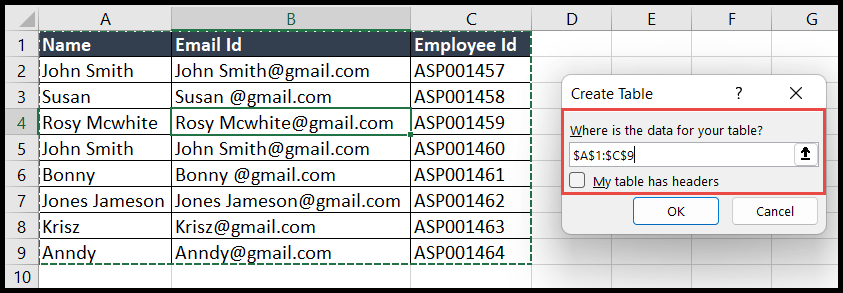
- Ahora, en la pestaña «Inicio», haga clic en el icono desplegable «Usar la primera línea como encabezado», luego seleccione la primera opción «Usar la primera línea como encabezado».
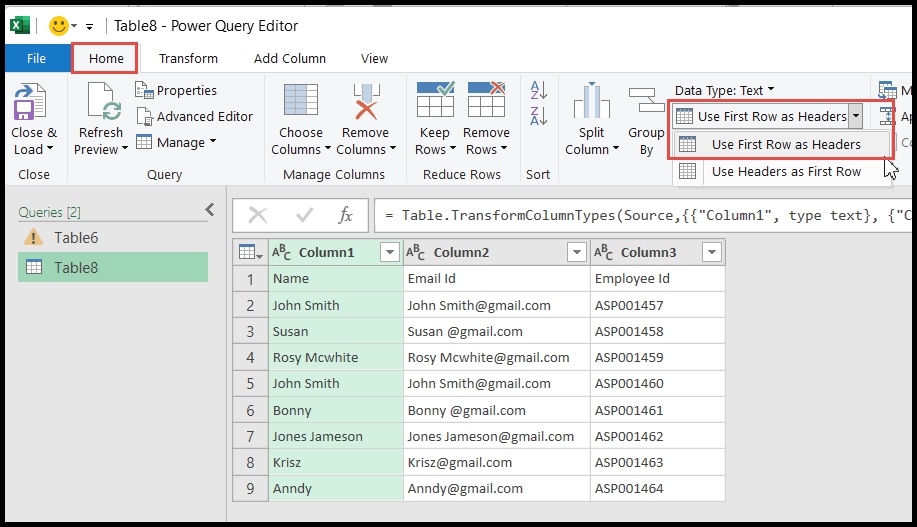
- Una vez que haga clic en «Usar la primera fila como encabezados», convertirá la primera fila de sus datos en encabezados.
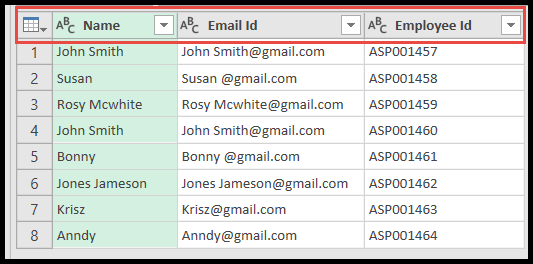
- Al final, haga clic en el icono «Cerrar y cargar» y luego haga clic en la opción «Cerrar y cargar» en el menú desplegable.
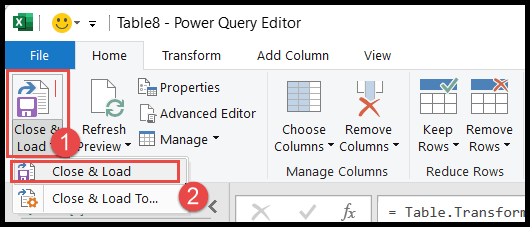
- Una vez que haga clic en la opción «Cerrar y cargar», sus datos se transferirán a una nueva hoja en el mismo libro con la primera fila como encabezados.
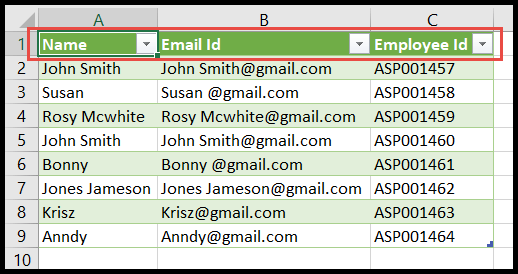
Seleccione la primera fila como fila de encabezado usando el diseño
A menudo, necesita hacer que la primera fila de sus datos establezca la fila de encabezado y desea imprimir esta fila de encabezado en cada página al imprimir los datos. Siga los pasos a continuación para lo mismo:
- Primero, vaya a la pestaña «Diseño de página», luego haga clic en la opción «Imprimir títulos» y se abrirá el cuadro de diálogo «Configurar página».

- Después de eso, vaya al campo «Filas para repetir en la parte superior» y seleccione la primera fila del encabezado, luego haga clic en el botón «Vista previa de impresión» para ver si los encabezados son visibles correctamente en las páginas.
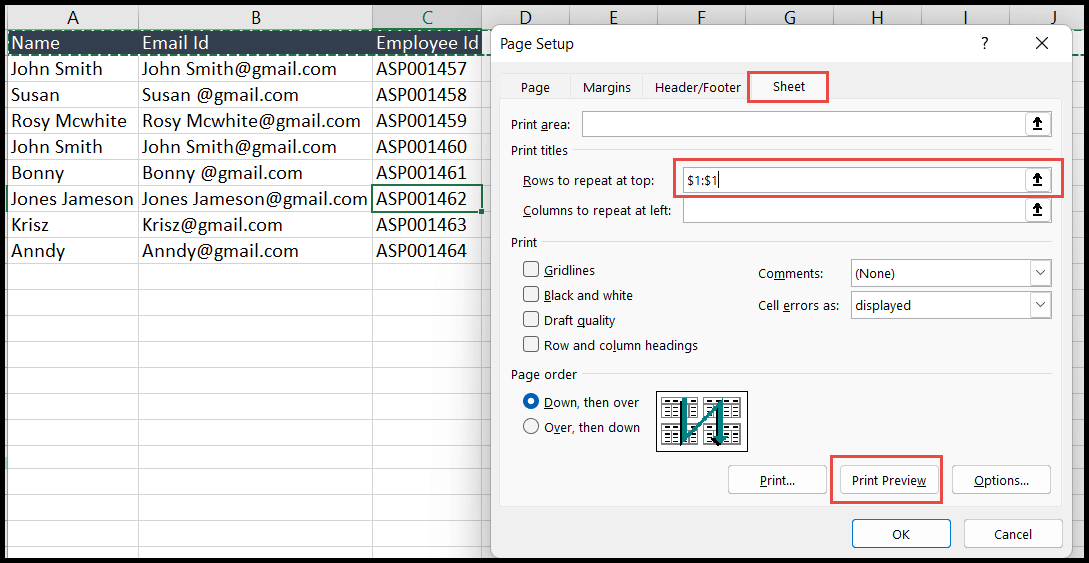
- Al final, vaya a la pestaña «Archivo» y haga clic en la opción «Imprimir» o use el método abreviado de teclado «Ctrl + P» para ir al cuadro de diálogo «Imprimir» para imprimir las páginas.